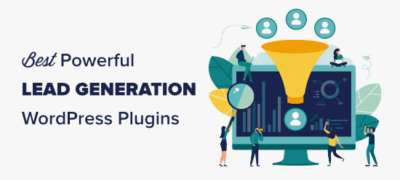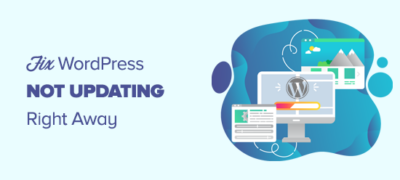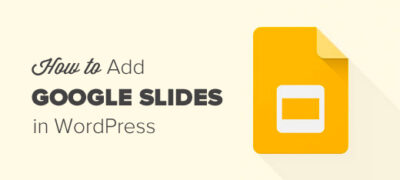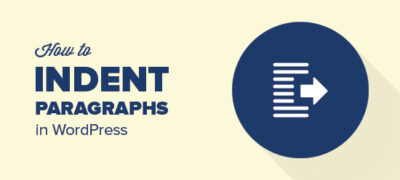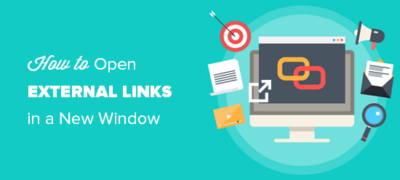您是否在寻找WordPress的最佳线索生成插件? 使用正确…
您是否要学习如何使用FTP在WordPress网站上上传文件?FTP或文件传输协议是一种将文件从计算机上载到网站的快速简便的方法。在本文中,我们将向您展示如何使用FTP将文件上传到WordPress。
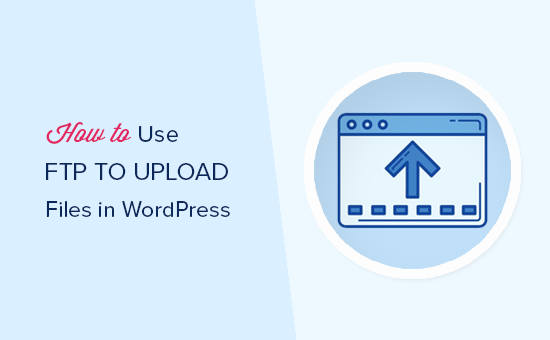
什么是FTP?
FTP是文件传输协议的缩写。它允许您将文件从计算机传输到网站托管帐户。
现在,您可能会认为WordPress管理区域内已经有一个媒体上载器,用于上载图像,视频,音频,PDF等文件。
为什么需要FTP?
您需要FTP才能手动在WordPress中上传文件,但有时由于您的网站上的错误而无法使用。
通常,您根本不需要FTP即可上传文件。您可以轻松地从WordPress管理区域上传图像。您甚至可以从WordPress本身上传插件和主题。
但是,有时您需要手动上传插件或主题文件,以进行WordPress故障排除并修复最常见的WordPress错误。
使用FTP上传WordPress文件
首先,您需要在计算机上下载并安装FTP客户端。FTP客户端是一款可帮助您连接到网站并使用FTP协议传输文件的应用程序。
这是一些您可以安装的最受欢迎的FTP客户端。
- FileZilla(Windows,Mac,Linux |免费)
- WinSCP(Windows |免费)
- Cyberduck(Mac |免费)
为了本教程的缘故,我们将使用FileZilla。您可以使用任何其他喜欢的FTP客户端。无论使用什么软件,基本概念都是相同的。
使用FTP连接到您的WordPress网站
当您打开FTP软件时,它将要求您使用FTP登录凭据连接到您的网站。
当您注册WordPress托管帐户时,您的FTP登录凭据将通过电子邮件发送给您。您还可以在托管帐户的cPanel仪表板中找到FTP帐户信息。
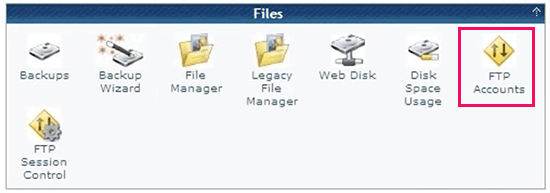
如果找不到登录凭据,则可以与主机提供商联系以获取此信息。
获得登录信息后,需要打开FileZilla,然后转到File»Site Manager。
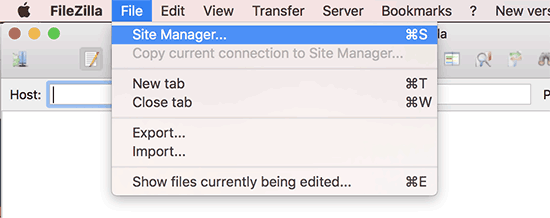
这将弹出一个窗口,您可以在其中添加您的网站信息。单击“新站点”按钮,并为您的网站提供标题。
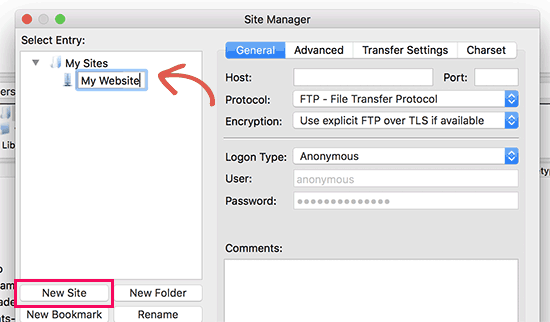
在下一列中,将要求您输入主机。这通常是您的域名。
注意:在协议部分,如果您的托管服务提供商支持,则应选择SFTP。
在登录类型字段下,选择“普通”,然后输入您的FTP用户名和密码。
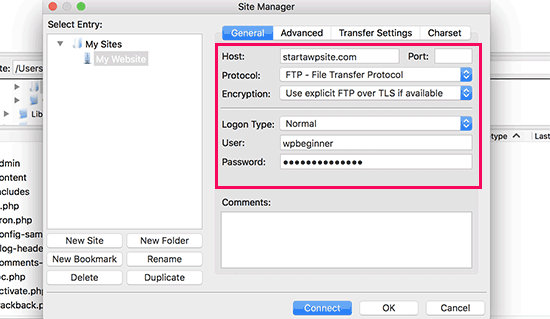
现在,您可以单击连接按钮继续。FileZilla将保存您的网站设置以供将来登录,并打开与您的网站的新FTP连接。
如果这是您第一次从此计算机连接到您的网站,则FileZilla可能会显示一个证书弹出窗口。
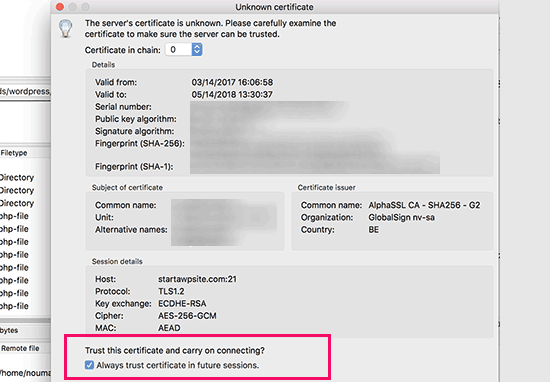
选中“始终信任证书以供将来的会话”旁边的框,然后单击“确定”按钮继续。
FileZilla现在将尝试使用您输入的凭据登录到您的网站。建立连接后,您将在“远程站点”列下看到网站上的文件和文件夹列表。
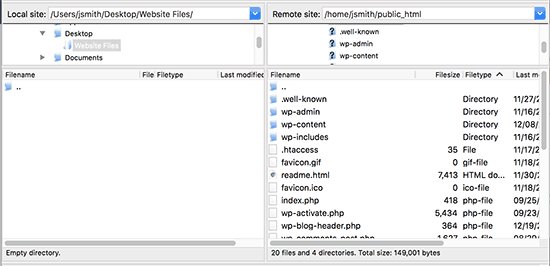
远程站点列显示您网站上的文件和文件夹,“本地站点”部分显示您计算机上的文件。
您可以浏览“本地站点”以找到要上传到网站的计算机上的文件。接下来,您需要右键单击文件,然后从菜单中选择上载。
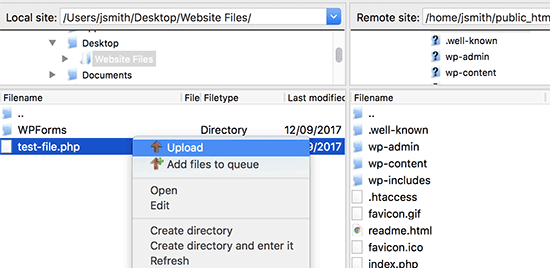
FileZilla现在将文件从计算机传输到WordPress站点。
但是,WordPress需要在特定位置的某些文件和文件夹才能正常工作。这意味着您不能只在任何地方上传文件。您需要知道将文件上传到WordPress网站的位置。
例如,如果要手动将插件上传到WordPress网站。然后,首先您需要将插件下载到计算机上。
之后,您将需要解压缩插件文件。在zip文件中,您会找到plugin文件夹。WordPress在/ wp-content / plugins /文件夹中寻找插件。
您首先需要转到“远程站点”列中的/ wp-content / plugins /文件夹。之后,您可以将插件文件夹从计算机上传到您的网站。
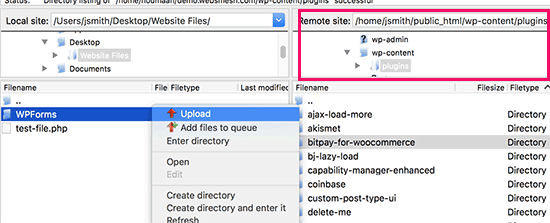
上传插件后,您需要访问WordPress管理区域内的插件页面以激活插件。
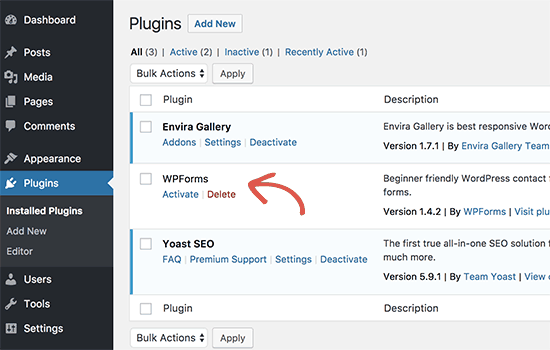
同样,如果您想将高级主题上载到您的网站,则将首先在计算机上下载并解压缩主题文件夹。之后,您可以将其上传到网站上的/ wp-content / themes /文件夹中。
FTP不仅用于将文件从您的计算机上传到WordPress网站。它也可以用来从您的网站下载文件并进行编辑。
只需右键单击“远程站点”列下要下载的文件或文件夹,然后单击下载按钮。
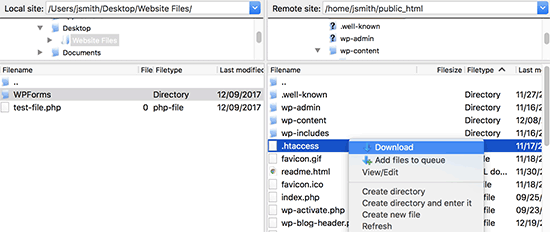
您还可以使用FTP 备份所有WordPress文件。只需选择所有文件和文件夹,然后将它们下载到您的计算机即可。
但是,请记住,这只是WordPress文件的备份,并且不包括您的内容(数据库)。如果您还想备份内容,则可以通过创建WordPress数据库的手动备份来实现。